أداة النسخ الاحتياطي لـ iCloud
يدعم iMyFone D-Back for iOS أجهزة iPhone 4 حتى الإصدار iPhone 16، وأحدث إصدار من نظام iOS 18، مما يتيح لك نسخ بيانات جهازك احتياطيًا بكل سهولة، ليعوض نقص مساحة iCloud!
إذا كان iPhone يظهر لك رسالة "مساحة الايكلاود ممتلئة، لم يتم تحديث الصور، الفيديوهات، وiCloud Drive بعد الآن"، ورغم ذلك لديك الكثير من البيانات التي تحتاج إلى النسخ الاحتياطي، فماذا تفعل إذا كانت مساحة الايكلاود ممتلئة؟
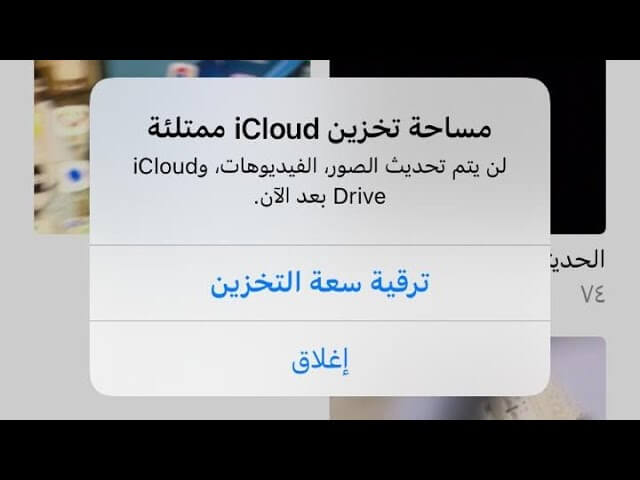
يعد نقص مساحة النسخ الاحتياطي على iPhone مشكلة شائعة تواجه الكثيرين، لذا تأتي أحدث إصدارات iPhone 16 بمساحة تخزين أكبر. ولكن لا داعي للقلق عند تلقي إشعار امتلاء مساحة iCloud، سنشرح لك خطوات وطرق تنظيف مساحة iCloud لتوفير المزيد من المساحة لإتمام عملية النسخ الاحتياطي.
- تحديد سبب مساحة تخزين iCloud ممتلئة
- كيفية تفريغ المساحة بعد مساحة اي كلاود ممتلئة
- تجنب نفاد مساحة تخزين iCloud
- 1. عمل نسخة احتياطية من بيانات iCloud

- 2. إيقاف تشغيل وظيفة "iCloud Backup" الخاصة بالتطبيق
- 3. ترقية مساحة تخزين iCloud
- 4. تعطيل وظيفة النسخ الاحتياطي لصور iCloud
- ماذا علي أن أفعل إذا قمت عن طريق الخطأ بحذف نسخة iCloud الاحتياطية الخاصة بي؟
تحديد سبب مساحة تخزين iCloud ممتلئة
ننصحك بإجراء نسخ احتياطي دوري لبيانات iPhone، ولكن يجب أيضًا التأكد من أن مساحة iCloud كافية لتجنب فشل النسخ الاحتياطي. إذًا، كيف يمكنك التحقق من سعة iCloud المتاحة؟
الخطوة 1: انتقل إلى "الإعدادات" على هاتفك > "اسمك" > "iCloud".
الخطوة 2: ستتمكن بعد ذلك من رؤية سعة تخزين iCloud والمساحة المستخدمة. كما يمكنك معرفة المحتويات التي تستهلك أكبر قدر من المساحة مثل الصور والنسخ الاحتياطية. إذا كان شريط السعة ممتلئًا بالكامل بالألوان، فهذا يعني أن مساحة النسخ الاحتياطي في iCloud غير كافية، وينبغي عليك تنظيف المحتويات التي تشغل أكبر مساحة في كل تطبيق على حدة.
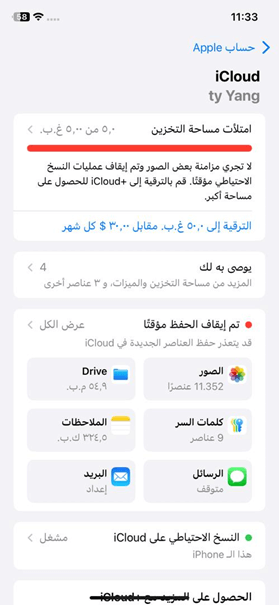
كيفية تفريغ المساحة بعد مساحة اي كلاود ممتلئة
إذا كانت مساحة تخزين iCloud ممتلئة، ستحتاج إلى حذف بعض الملفات غير الضرورية لتحرير المزيد من المساحة. يمكنك اتباع الطريقتين التاليتين لتنظيف iCloud:
الطريقة الأولى: حذف النسخة الاحتياطية غير الضرورية على iCloud
إذا كنت تقوم بعمل نسخ احتياطي بشكل متكرر، فقد يحتفظ iCloud بالعديد من النسخ الاحتياطية القديمة التي لم تعد ذات فائدة. هذه الملفات قد تستهلك المساحة وتؤدي إلى نقص مساحة iCloud، لذا يمكنك حذفها للحصول على المزيد من المساحة لنسخ iPhone احتياطيًا.
الخطوة 1: اذهب إلى "الإعدادات" على الايفون > "اسمك" > "iCloud"، ثم اضغط على "إدارة مساحة التخزين".
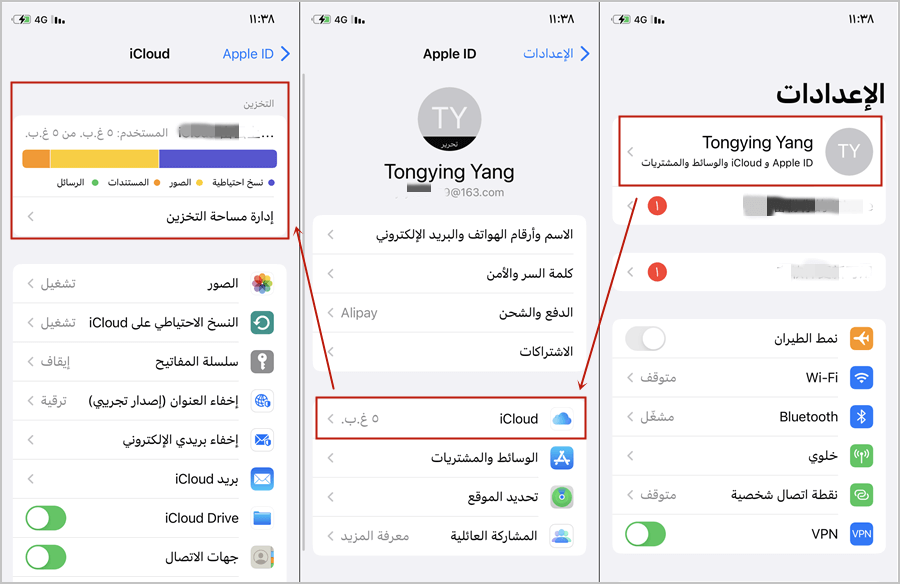
الخطوة 2: بعد ذلك، اختر "النسخ الاحتياطي على iCloud".
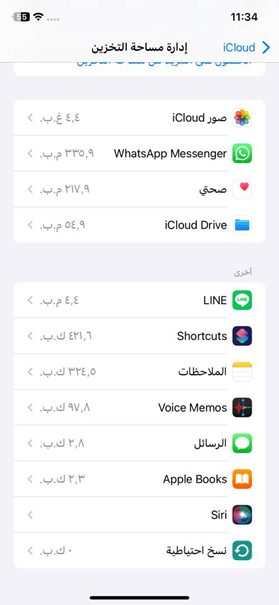
الخطوة 3: اختر النسخة الاحتياطية التي ترغب في حذفها، ثم اضغط على "حذف النسخة الاحتياطية" لتتمكن من تحرير المساحة في iCloud.
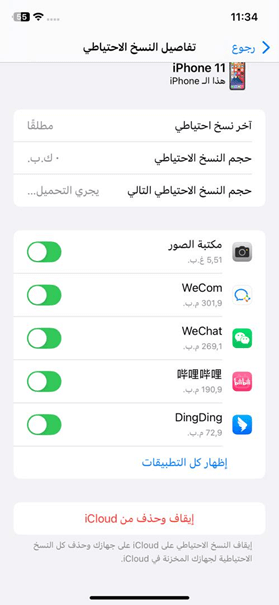
الطريقة 2:إزالة ملفات وبيانات التطبيقات
إذا كنت تقوم بعمل نسخ احتياطي لبيانات بعض التطبيقات إلى iCloud، يمكنك أولاً تقييم مدى أهمية هذه البيانات.
إذا كنت تعتقد أن هذه الملفات غير مهمة، يمكنك حذفها أيضًا لحل مشكلة نقص مساحة التخزين في iCloud.
الخطوة 1: انتقل إلى "الإعدادات" على هاتفك > "اسمك" > "iCloud".
الخطوة 2: اضغط على "إدارة مساحة التخزين"، ثم اختر التطبيق الذي ترغب في حذف بياناته.
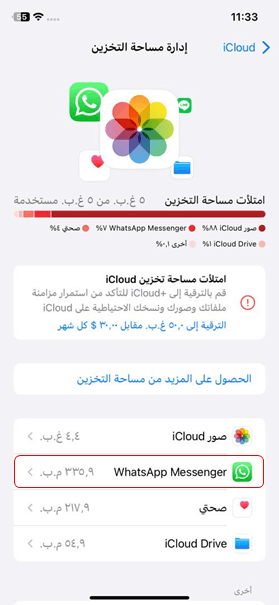
الخطوة 3: اضغط على "حذف البيانات من iCloud"، وهكذا سيتم حذف بيانات هذا التطبيق من iCloud، مما يسهم في تقليل استخدام مساحة التخزين.
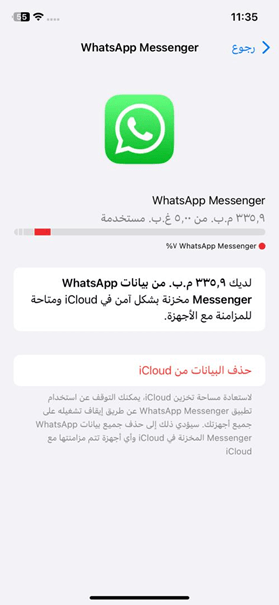
تجنب نفاد مساحة تخزين iCloud
نعلم جميعًا أن مساحة النسخ الاحتياطي المجانية في iCloud محدودة جدًا، إذ لا تتجاوز 5 جيجابايت، لذا يجب عليك اتباع الخطوات التالية لتجنب مشكلة امتلاء مساحة iCloud وعدم القدرة على إجراء النسخ الاحتياطي.
1 مل نسخة احتياطية من بيانات iCloud
نظرًا لأن مساحة iCloud المجانية تبلغ فقط 5 جيجابايت، فقد تظهر رسالة "المساحة غير كافية" بسرعة عند استخدام iCloud بشكل معتاد. لهذا السبب، يُنصح بنقل بيانات iCloud إلى جهاز الكمبيوتر بانتظام لتحرير المساحة في iCloud.
ربما قد قرأت على الإنترنت أن خطوات النسخ الاحتياطي لبيانات iCloud إلى الكمبيوتر معقدة بعض الشيء، لكن باستخدام الطريقة التي سنقدمها لك، يمكنك بسهولة تجنب مشكلة نقص مساحة تخزين iCloud!
أداة النسخ الاحتياطي على ايكلود iMyFone D-Back، تتيح لك إجراء نسخ احتياطي لـ iCloud بنقرة واحدة!
- تقدم طريقتين مجانيتين لنسخ بيانات iCloud إلى الكمبيوتر.
- كل ما عليك هو تسجيل الدخول إلى حساب iCloud لنسخ الصور، وجهات الاتصال، والملفات احتياطيًا.
- أثناء عملية النسخ الاحتياطي، يمكنك معاينة البيانات المخزنة على iCloud وتحديد المحتوى الذي تحتاجه فقط لتخزينه، ويمكنك أيضًا استعادة البيانات في أي وقت.
- تتيح لك استعادة الرسائل النصية وجهات الاتصال ونسخ iTunes الاحتياطية أيضًا.
- تدعم النسخ الاحتياطي من iCloud إلى الكمبيوتر للإصدارات الأحدث من iOS 18/17/16/15/14، مما يسهل حل مشكلة فشل النسخ الاحتياطي لـ iPhone بسبب نقص مساحة التخزين.
الخطوة 1: على جهاز الكمبيوتر، انقر على الزر التالي لتنزيل وتثبيت iMyFone D-Back، وبعد التثبيت، قم بتوصيل iPhone بالكمبيوتر باستخدام كابل USB.
الخطوة 2: في لوحة الوظائف اليسرى من D-Back، اختر "استعادة من iCloud"، ثم انقر على "iCloud".
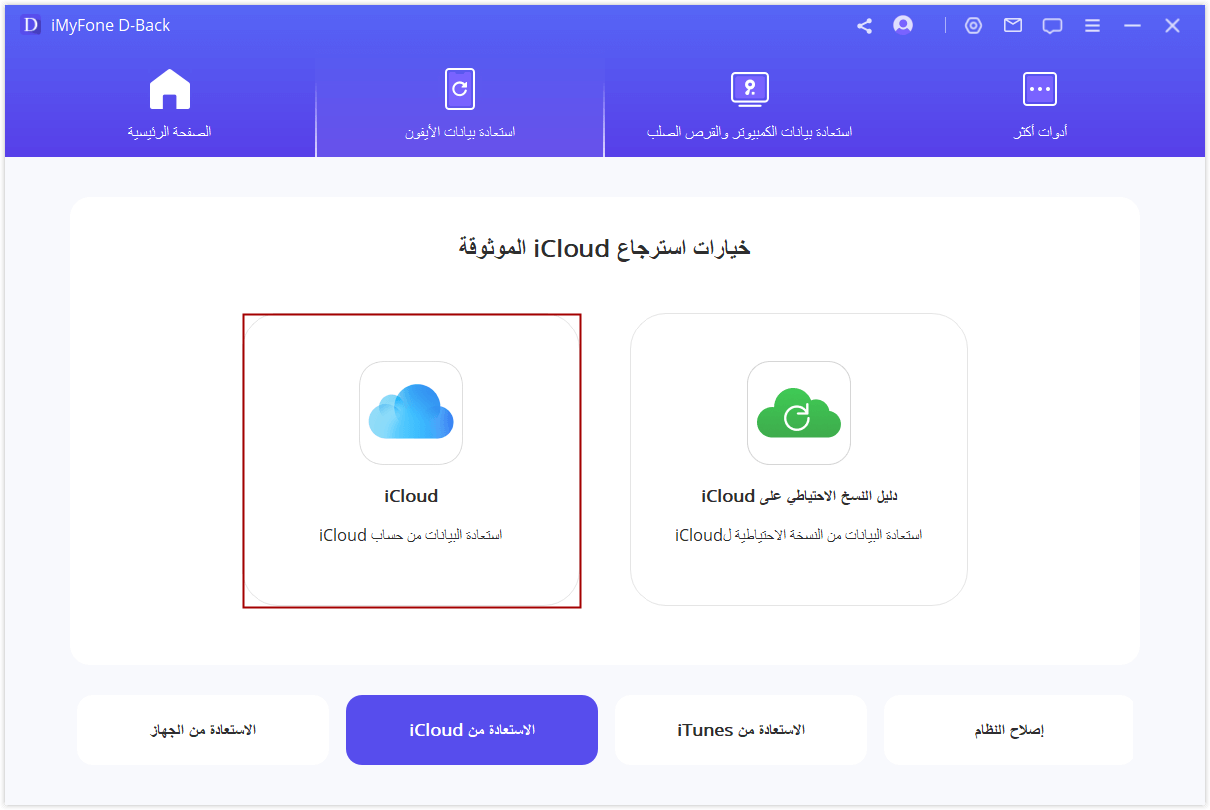
الخطوة 3: سجل الدخول إلى حساب iCloud الذي ترغب في تحرير المساحة فيه.
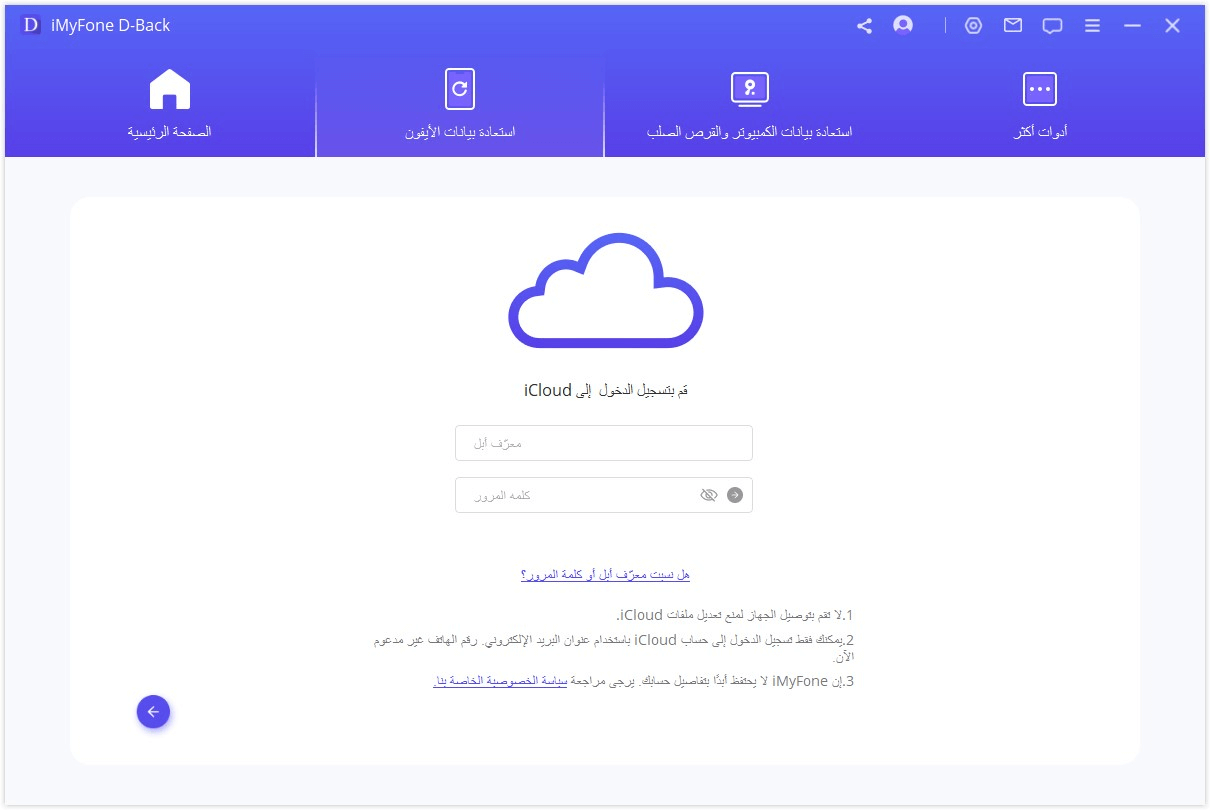
الخطوة 4: يمكنك تحديد فئة واحدة أو أكثر من النسخ الاحتياطية لـ iCloud، ثم انقر على "مسح" في الزاوية اليمنى السفلى.
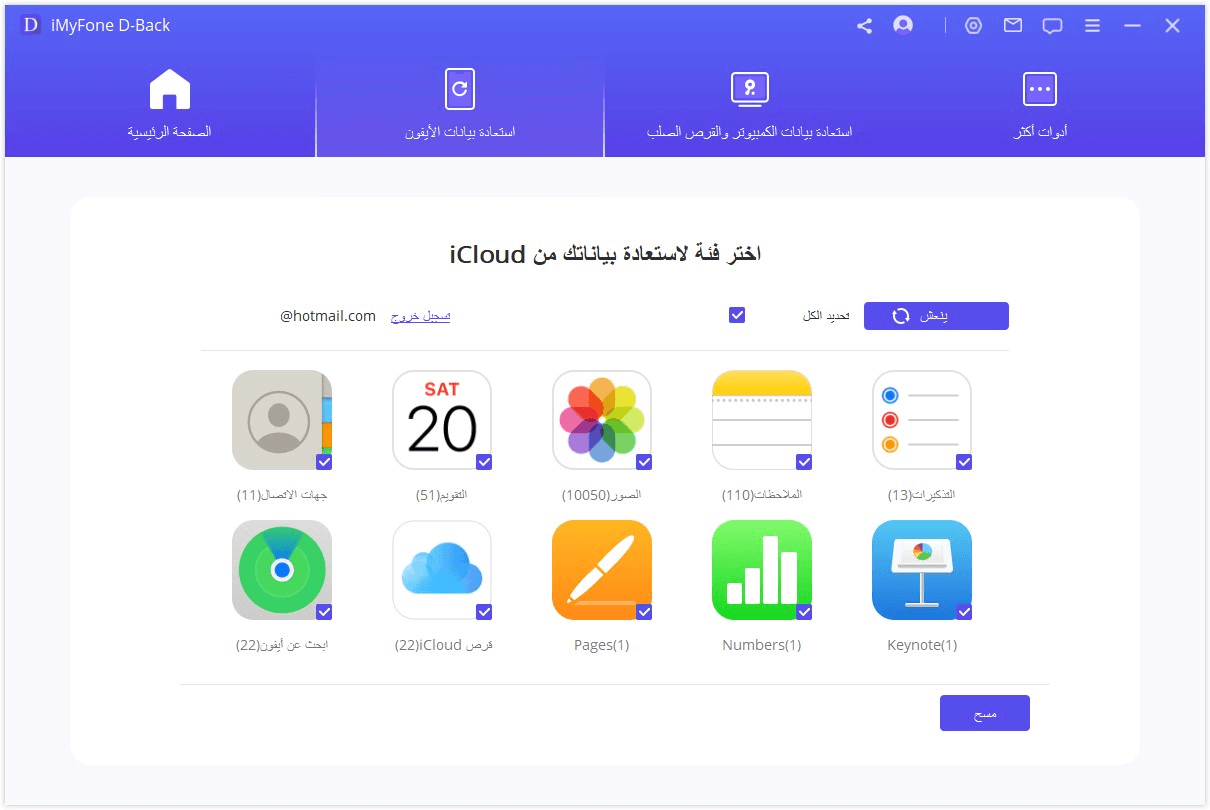
الخطوة 5: بعد اكتمال المسح، يمكنك رؤية جميع بيانات النسخ الاحتياطي لـ iCloud. يمكنك حفظ بيانات النسخ الاحتياطي مباشرة إلى D-Back أو اختيار حفظها في مجلد محلي على جهاز الكمبيوتر.
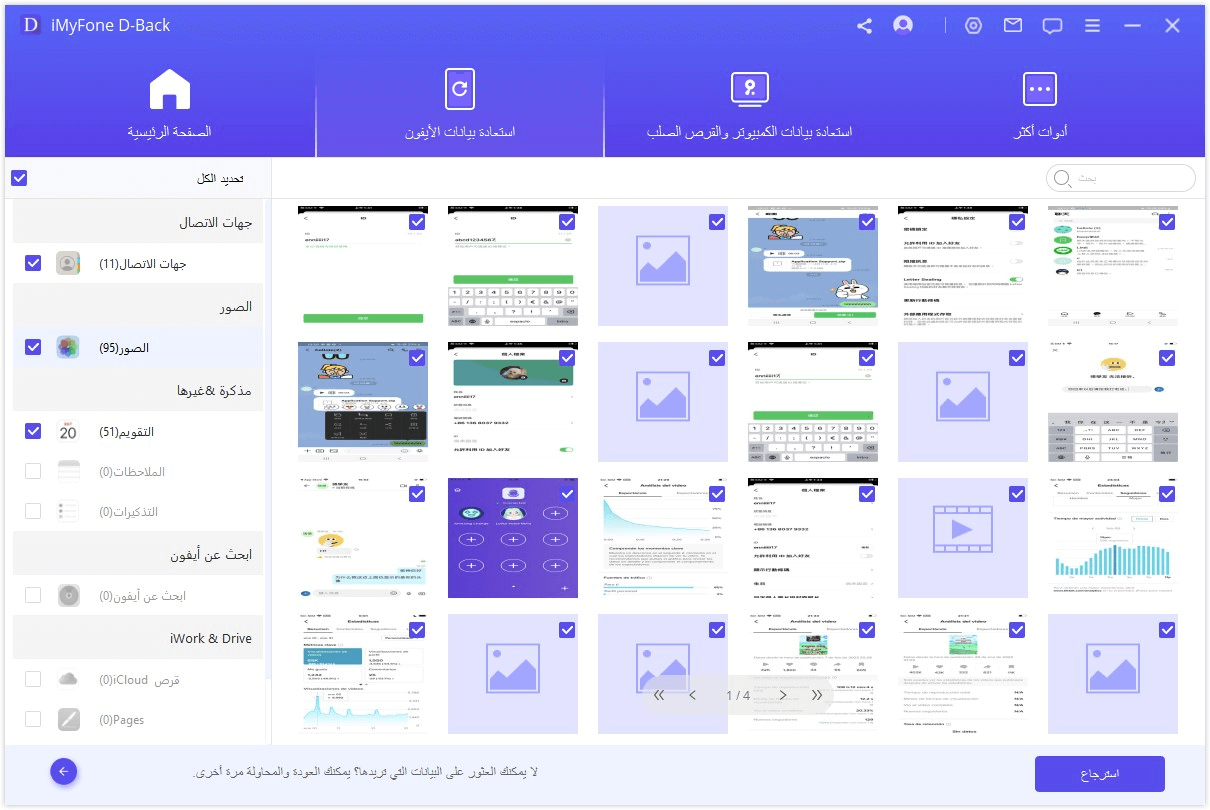
2 إيقاف تشغيل وظيفة "iCloud Backup" الخاصة بالتطبيق
بعض التطبيقات تستخدم مساحة التخزين في iCloud لنسخ بياناتها احتياطيًا، لذا يمكنك تصفية التطبيقات الأقل أهمية وإيقاف ميزة "النسخ الاحتياطي إلى iCloud" لها.
الخطوة 1: انتقل إلى "الإعدادات" على هاتفك > "اسمك" > "iCloud".
الخطوة 2: مرر للأسفل حتى ترى قائمة التطبيقات التي تستخدم iCloud. إذا كانت هناك تطبيقات قيد التشغيل، يمكنك النقر عليها لإيقاف تشغيل الميزة، وبذلك لن تُنسخ البيانات تلقائيًا إلى iCloud، مما يساعد على تجنب نقص مساحة النسخ الاحتياطي على iPhone.
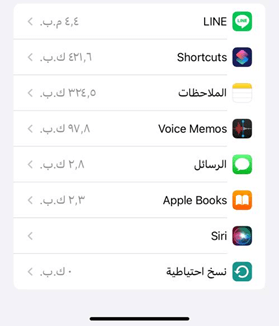
3 ترقية مساحة تخزين iCloud
ببساطة، هذه هي أفضل طريقة لتجنب نفاد مساحة iCloud. وإذا كانت مساحة التخزين في iCloud ممتلئة، يمكنك التفكير في الترقية إلى iCloud+. فهو يوفر خيارات بسعة 50 جيجابايت، 200 جيجابايت، و1 تيرابايت، ويمكنك أيضًا مشاركة هذه السعة مع ما يصل إلى خمسة من أفراد العائلة.
باقات iCloud+ وأسعارها في المملكة العربية السعودية:
- 50 غيغابايت: 3.99﷼
- 200 غيغابايت: 12.99﷼
- 2 تيرابايت: 44.99﷼
- 6 تيرابايت: 129.99﷼
- 12 تيرابايت: 269.99﷼
الخطوة 1: انتقل إلى "الإعدادات" على هاتفك > "اسمك" > "iCloud".
الخطوة 2: اضغط على "إدارة مساحة التخزين"، ثم اختر "ترقية" مساحة تخزين iCloud.
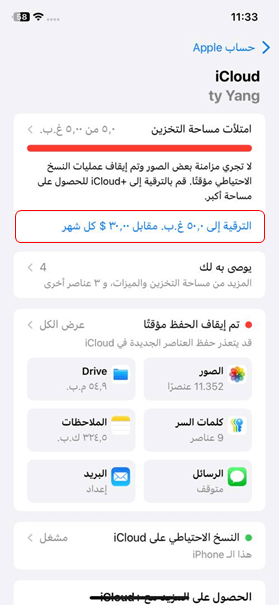
الخطوة 3: اختر السعة التي تريدها، ثم اضغط على "شراء" لإتمام العملية.
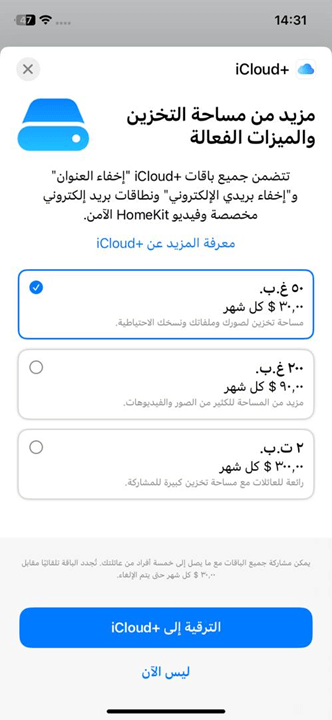
4 تعطيل وظيفة النسخ الاحتياطي لصور iCloud
نظرًا لأن الصور تستهلك مساحة كبيرة، وإذا لم تقم بشراء مساحة تخزين إضافية، فإن iCloud قد لا يكون كافيًا لنسخ الصور احتياطيًا.
لذلك، نوصي بإيقاف ميزة النسخ الاحتياطي للصور إلى iCloud لتجنب ظهور مشكلة نقص مساحة iCloud باستمرار.
الخطوة 1: انتقل إلى "الإعدادات" على هاتفك > "اسمك" > "iCloud".
الخطوة 2: اضغط على "إدارة التخزين"، ثم اختر "الصور".
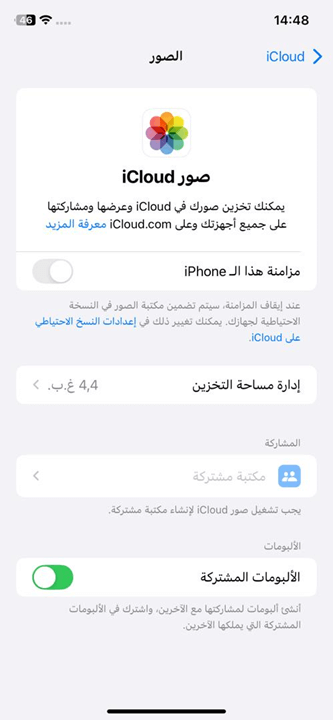
الخطوة 3: اضغط على "إيقاف التشغيل والحذف" لتعطيل ميزة النسخ الاحتياطي للصور إلى iCloud.
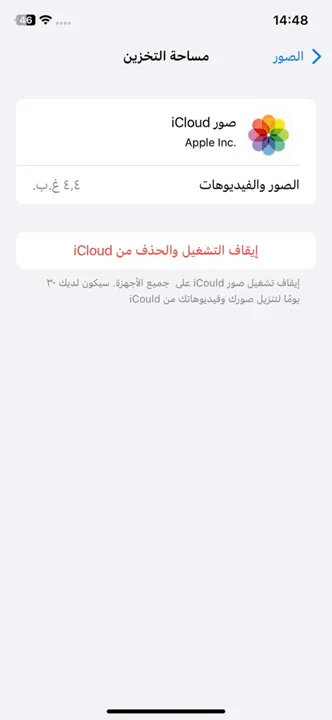
ماذا علي أن أفعل إذا قمت عن طريق الخطأ بحذف نسخة iCloud الاحتياطية الخاصة بي؟
عند تنظيف بيانات iCloud على iPhone، قد تشعر بالقلق إذا قمت بحذف معلومات هامة عن طريق الخطأ، وتبحث عن طريقة وأداة لاستعادة البيانات بسرعة. يمكنك استخدام برنامج استعادة بيانات iOS مثل iMyFone D-Back لاستعادة البيانات المفقودة.
بالإضافة إلى النسخ الاحتياطي، يمكن لـ iMyFone D-Back استعادة أنواع متعددة من الملفات من نسخ iCloud أو iTunes الاحتياطية، بما في ذلك الصور، وسجلات المكالمات، والملاحظات، وما إلى ذلك. العملية بسيطة للغاية، ومعدل نجاح الاستعادة يصل إلى 98%.
علاوة على ذلك، يوفر البرنامج ميزة المعاينة قبل الاستعادة، مما يتيح لك التأكد من صحة البيانات قبل اتخاذ أي إجراء آخر.
البرنامج يدعم معظم أجهزة iOS وأنظمة التشغيل، بما في ذلك أحدث إصدار iOS 18. يمكنك إكمال عملية استعادة البيانات من المنزل بأمان، مما يحافظ على خصوصية جهازك.
شاهد الفيديو أدناه لاستخدام iMyFone D-Back لاستعادة البيانات المحذوفة عن غير قصد من نسخ iCloud الاحتياطية بسرعة!
الخلاصة
تعتبر مشكلة امتلاء مساحة النسخ الاحتياطي في iCloud شائعة، ولكن يمكنك استخدام هذا الدليل لتنظيف مساحة iCloud وحل مشكلة امتلاء مساحة التخزين بسهولة.
إذا قمت بحذف بيانات هامة عن طريق الخطأ على هاتفك، يمكنك استخدام برنامج iMyFone D-Back لاستعادة البيانات بكفاءة. خلال دقائق معدودة، يمكنك استعادة ملفات النسخ الاحتياطي لـ iCloud!






